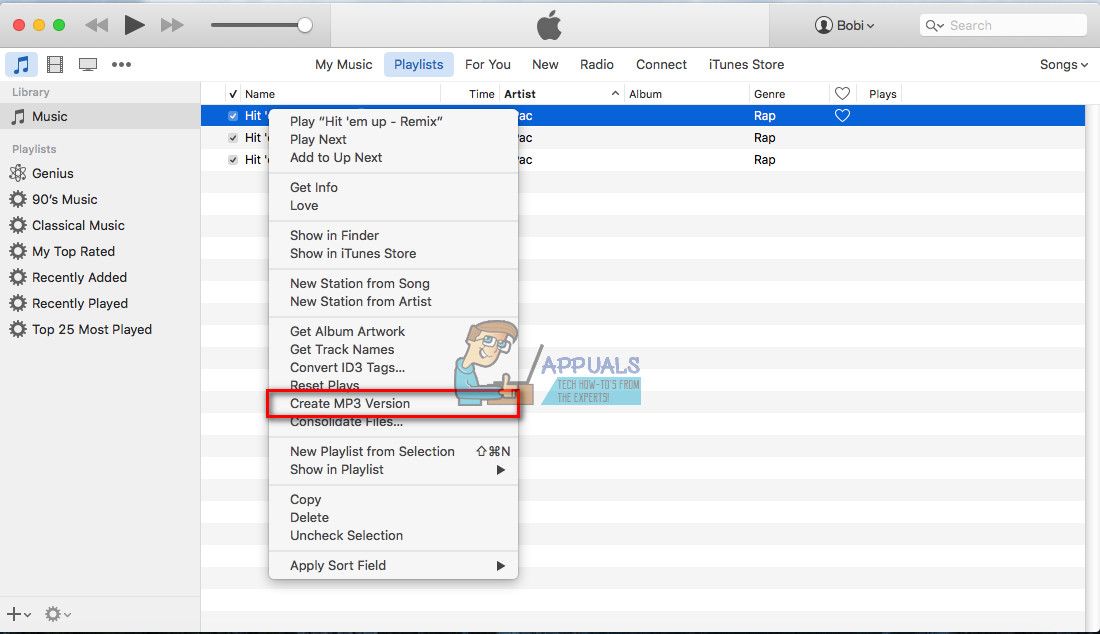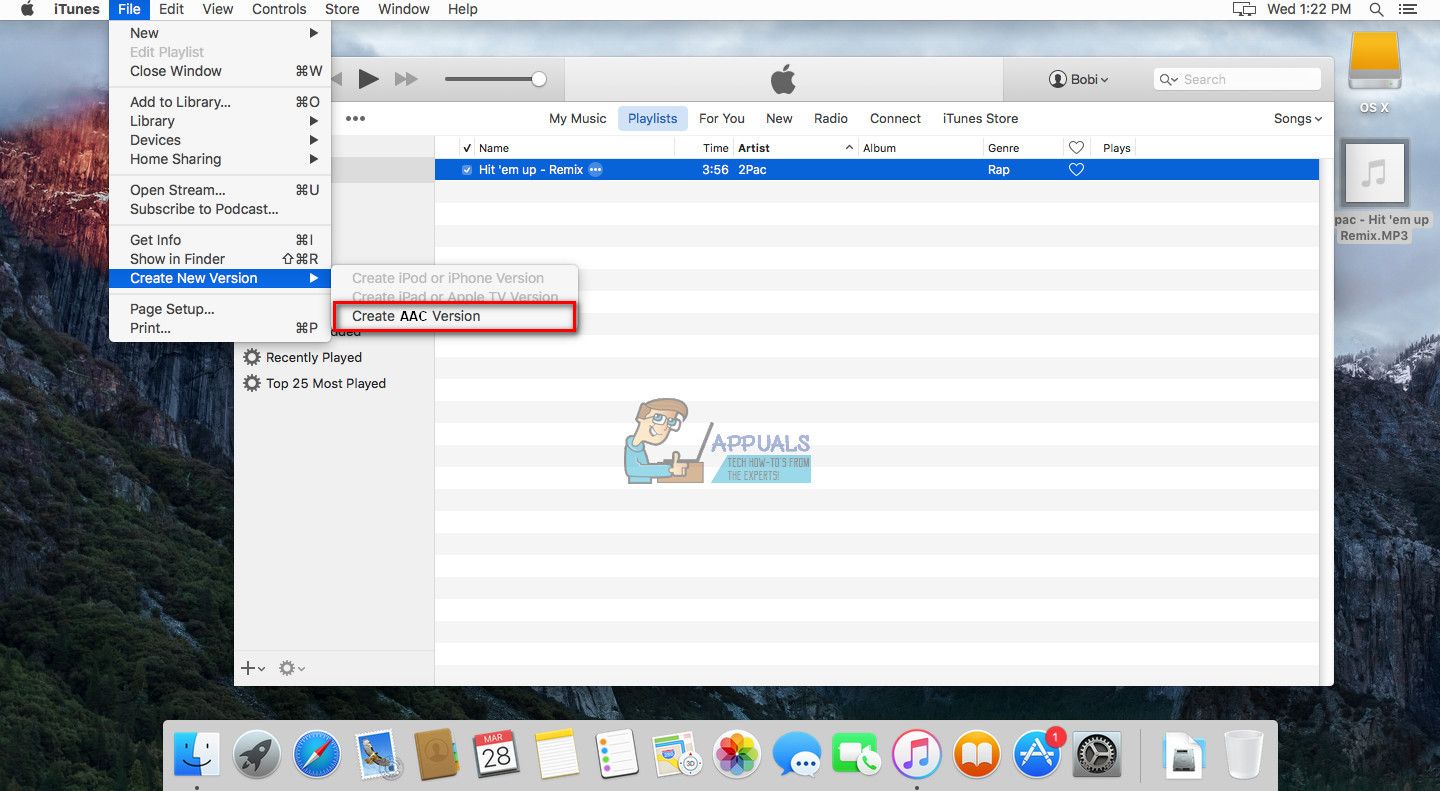Если вы пытаетесь преобразовать аудиозапись, сделанную с помощью QuickTime или любых других файлов m4a, в MP3 или AAC на Mac, вы можете сделать это с помощью iTunes. Вот как.
Конвертировать m4a в mp3
- запуск Itunes на вашем Mac.
- Идти в Itunes предпочтения а также щелчок на генеральный
- Сейчас, щелчок на Импортировать настройки кнопка.
- Задавать «Импортировать С помощьюДо MP3 кодировщик.
- В следующем раскрывающемся списке выбирать битрейт для ваших mp3. (Выберите «Пользовательский», если хотите указать дополнительные параметры).
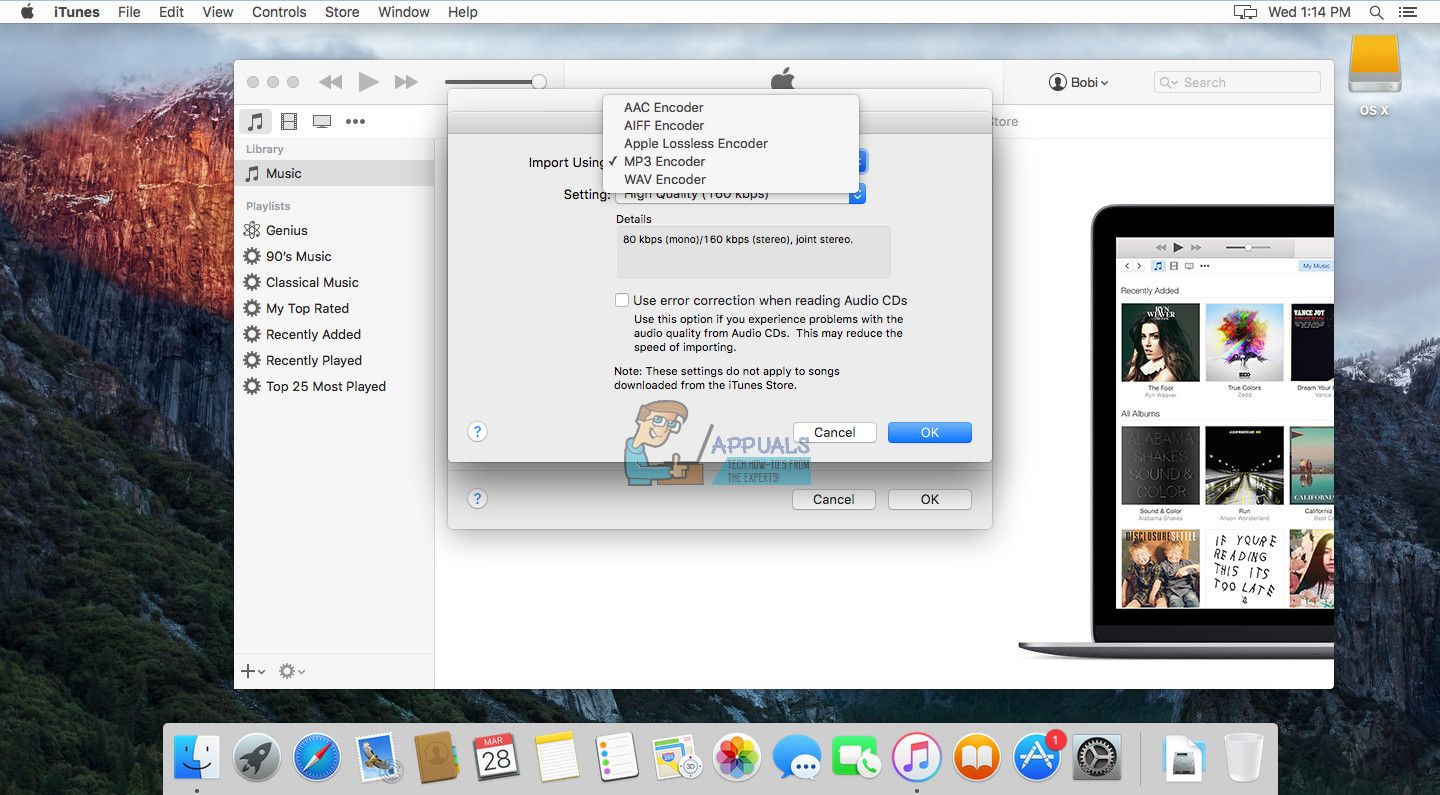
- Нажмите Хорошо а также Хорошо снова, закрыть настройки.
- Сейчас, идти в Музыка список (щелкните значок музыки в верхнем левом углу iTunes).
- Выбрать файлы вы хочу в перерабатывать. Если файлы отсутствуют в библиотеке iTunes, перетащите их в iTunes, а затем выберите их.
- Нажмите файл меню, проводить в «Создайте новый Версия» а также выбирать «Создайте MP3 версия.»(В iTunes 11 или более ранних версиях выберите« Создать версию MP3 »в меню« Дополнительно ».) Вы также можете щелкнуть правой кнопкой мыши файл, который хотите преобразовать, и выбрать« Создать версию MP3 »из меню.

- После того, как вы нажмете «Создать MP3 версию», новая (mp3) версия песни (песен) будет помещена в список музыки, в то время как оригинальные версии также останутся там.
- Чтобы сохранить новые mp3-файлы в другом месте, просто тащить, тянуть их из от Itunes (это не удалит их из библиотеки iTunes). Вы можете удалить любые файлы, как требуется в списке музыки. (не вмешивайтесь в настоящую библиотеку в Finder).
Конвертировать m4a в aac
- запуск Itunes.
- Идти в Itunes предпочтения а также щелчок на генеральный табуляция.
- Сейчас, щелчок на Импортировать настройки
- Задавать «Импортировать С помощьюДо AAC кодировщик (это может быть выбор по умолчанию).
- В следующем раскрывающемся списке выбирать битрейт для ваших файлов AAC. (Выберите «Пользовательский», если хотите указать дополнительные параметры).
- Нажмите Хорошо а также Хорошо снова, выйти из настроек.
- Сейчас, идти в Музыка список (щелкните значок музыки в верхнем левом углу iTunes).
- Выбрать файлы Вы хотите конвертировать. (Если файлы отсутствуют в библиотеке iTunes, перетащите их в iTunes.)
- Сейчас, щелчок файл меню, проводить в «Создайте новый Версия» а также выбирать «Создайте AAC версия.(В iTunes 11 или более ранних версиях выберите «Создать версию AAC» в меню «Дополнительно».) Вы также можете щелкнуть правой кнопкой мыши файл, который хотите преобразовать, и выбрать «Создать версию AAC» в меню.

- Нажав «Создать версию AAC», вы создадите дубликаты AAC-версий ваших песен. Теперь вы можете удалить оригинальные версии ваших песен в iTunes.
- Чтобы сохранить новые файлы AAC в другом месте, тащить, тянуть их из от Itunes (это не удалит их из библиотеки iTunes). Вы можете удалить любые файлы (включая файлы AAC), как требуется в списке музыки. (не вмешивайтесь в настоящую библиотеку в Finder).
Заметка: Конвертирование файлов в mp3 или aac (с использованием надлежащего сжатия) работает без учета оригинального звука. Предполагается, что эти изменения не могут быть отмечены, потому что они маскируются другими звуками. Однако преобразование файлов mp3 или aac в несжатый формат (например, WAV) не может восстановить отсутствующие звуки. Поэтому, если вы когда-нибудь конвертируете mp3-файлы в wav-аудиофайлы, имейте в виду, что вы сохраняете то же качество и просто делаете файлы намного больше.